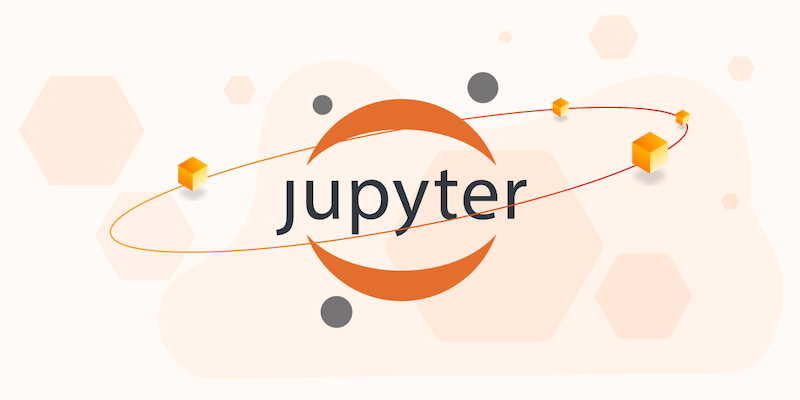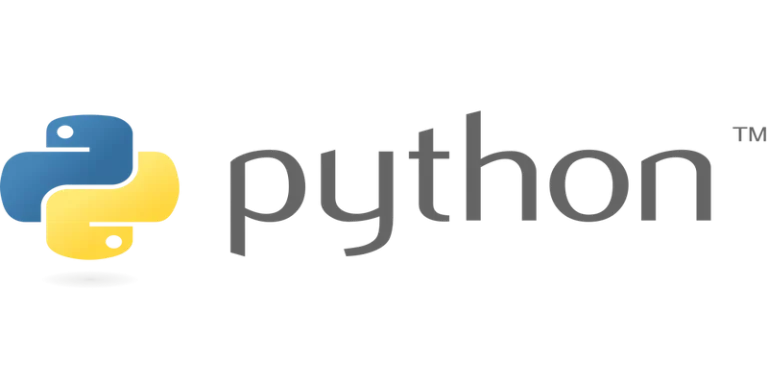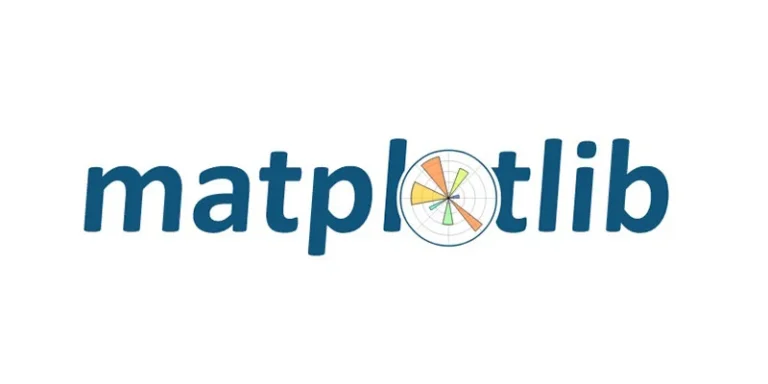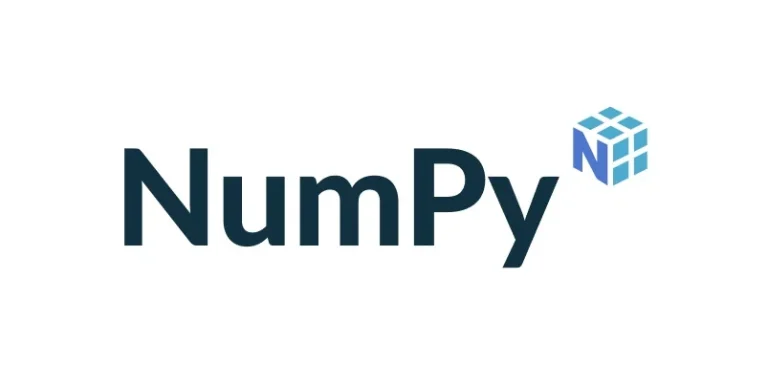如何保存和关闭Jupyter Notebook
Jupyter 笔记本是自动保存的。但是,如果您想手动保存它们,可以使用文件 > 保存 > 检查点,或左上角的(过时的)软盘图标。您也可以同时简单地键入Ctrl + S。关闭 Jupyter notebook 涉及更多。您可以直接关闭网页,但服务器仍会运行。
终端关闭Jupyter Notebook
要停止服务器,您需要返回启动 Jupyter 服务器的终端并同时键入Ctrl + C。
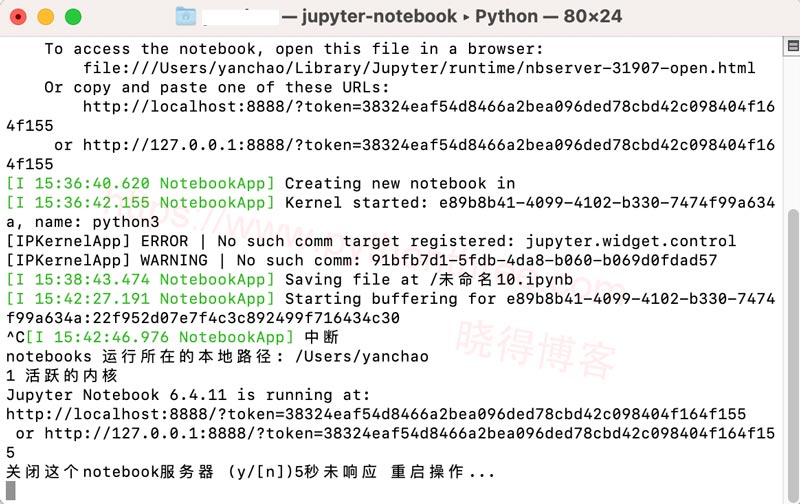
服务器将要求您确认是否要将其关闭。只需键入 Y 然后回车,服务器将关闭,您将回到终端。此时还可以关闭 Jupyter 打开的所有浏览器选项卡。
在终端中,您现在可以看到(在OS X上使用ls命令或在Windows上使用dir命令)我们的文件夹中有一个名为python_practice.ipynb的新文件。这是您刚刚创建的 Jupyter notebook!
重要提示:如果你想打开一个保存的笔记本,要记住的一件事是你不能简单地双击它。
终端打开Jupyter notebook
相反,您需要做的是打开终端,输入 Jupyter notebook,当 Jupyter notebook 界面在浏览器中打开时,您可以使用文件系统界面导航到保存笔记本的文件夹,然后双击它。让我告诉你怎么做:
1、打开终端或命令行应用程序:
2、使用更改目录命令(cd)导航到您要运行的 Jupyter notebook 所在的文件夹:
3、通过键入Jupyter Notebook启动 Jupyter 服务器:
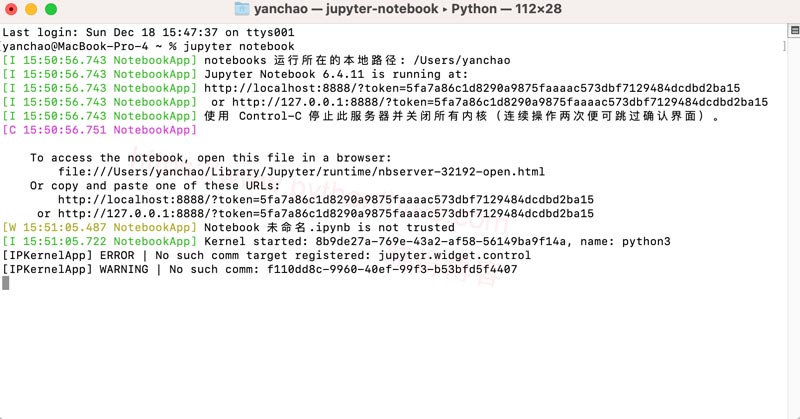
4、当浏览器选项卡打开时,单击要打开的notebook:
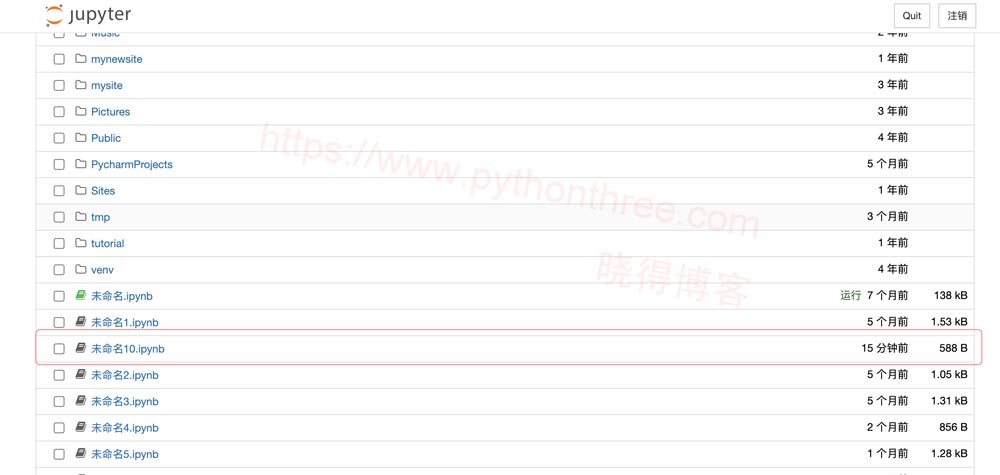
5、现在终于,notebook将在新选项卡中打开。请注意notebook如何记住您编写的代码和执行该代码的结果!如果您想清除该输出,请不要忘记您可以使用Kernel > Restart & Clear Output菜单选项: